使用 Adobe Photoshop 將 SVG 檔案轉換為 PNG
了解如何將 Photoshop 當作轉換程式使用,只需按幾下滑鼠,就能將 SVG 轉換為 PNG 檔案。
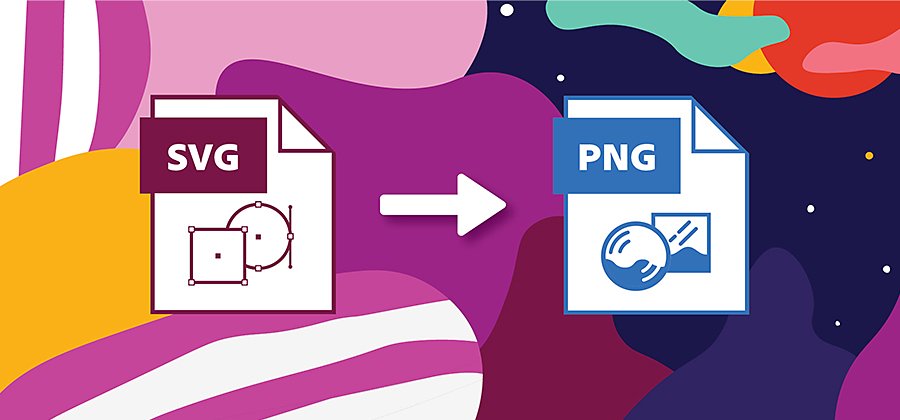
什麼是 SVG 檔案?
SVG 代表可縮放向量圖形 (Scalable Vector Graphics),是一種可縮放的開啟格式檔案,使用可延伸標記語言 (Extensible Markup Language,簡稱 XML) 定義圖形。「可縮放」是指 SVG 圖形通常用來在網頁上分享影像,因為這種圖形即使尺寸極大或極小,都能保留品質。
由於 SVG 屬於向量圖形格式,將 SVG 檔案匯入 Photoshop 時,系統會自動將檔案轉換為點陣影像。如果您使用 Adobe Illustrator,則仍可以向量影像格式進行處理。
什麼是 PNG 檔案?
PNG 代表可攜式網路圖形 (Portable Network Graphics)。PNG 屬於點陣圖形格式,允許進行不失真的資料壓縮。也就是說,此檔案格式允許只從壓縮資料中完整重建原始資料。PNG 適合用於線圖、文字檔和簡單的圖形。
PNG 屬於點陣圖形檔案類型,檔案較小;因為 PNG 使用較少系統記憶體,載入速度更快,並且比 SVG 檔案更容易使用。此檔案格式的缺點是放大或縮小時,圖形無法保留原始品質。如果您放大 PNG 原始檔案的尺寸,就會看到個別像素一一浮現。
使用 Adobe Photoshop 將 SVG 影像轉換為 PNG 影像
您透過將 SVG 轉換為 PNG,以進行不失真壓縮,進而保留影像解析度及縮減檔案大小。使用 Photoshop 就能快速將大型檔案格式轉換為較小且易於使用的圖形類型。
如何將 SVG 轉換為 PNG:

在 Photoshop 中開啟 SVG 檔案。系統會自動點陣化 SVG 檔案。

按一下「檔案」。

選取「匯出」。

前往「匯出為」。

從下拉式選單選擇「PNG」。

根據需求調整影像和畫布大小。
如果您要將 SVG 檔案轉換為其他格式 (如 JPG、XML 或 GIF),請按照相同步驟進行。
探索增強影像和更出色的編輯效果
變更檔案格式只是您使用 Photoshop 進行編輯和調整的初步步驟。變更檔案大小、新增視覺元素、套用濾鏡、調整影像大小,並針對社交媒體最佳化圖形。無論您使用哪種檔案格式,都可運用 Photoshop 完成一切工作。
使用 Adobe Photoshop 完成更多工作
用 Photoshop 筆刷、內容感知填滿、相片效果、神經網路濾鏡、天空替換和許多攝影師賴以使用的工具,打造美麗影像
您可能也有興趣…
探索類比攝影的根源並學習如何拍攝、沖洗和列印相片。
定場鏡頭至關重要,因為這種鏡頭可告訴我們動作發生的地點和時間。
了解有助於提高設計可讀性的排版方法,例如字距和間距。
探索如何為每張相片挑選理想焦距。



